

迅捷思维导图是一款非常好用的思维导图软件,它拥有十分直观简洁的界面,同时拥有丰富全面的功能,为用户提供各种简单实用的画图工具和模版,帮助用户轻松制作出优质的思维导图。迅捷思维导图操作也很简单,适用于学习和工作等各种场景,有需要的用户敬请下载。
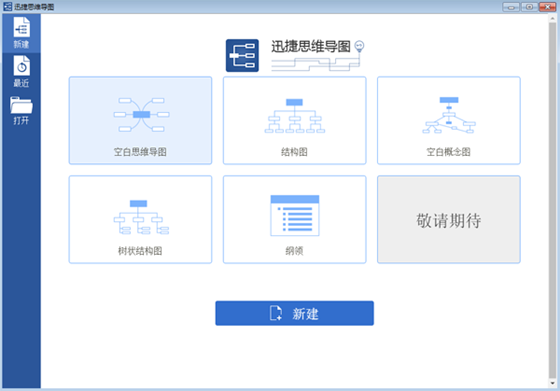
简洁的用户界面
迅捷思维导图软件通过直观的用户界面,让用户熟练掌握软件使用方法,容易创建思维导图。
丰富的使用功能
软件除了基本的思维导图绘制功能外,还增加了基于幻灯片的演示功能,文档查看、演示简单。
多彩的主题风格
在迅捷思维导图中,可以直接更换绘制背景,或对主题风格进行更换,创建个性化的导图图表。
详细的笔记功能
在编辑思维导图的过程中捕捉到灵感,即可在任意主题旁添加笔记内容,对主题内容进行详解。
1.打开迅捷思维导图软件,进入软件首页后任意选择一个图形,点击【新建】进入制作页面;
2.进入到制作页面能看到页面的四周有很多的工具栏,这些在画图的过程中都是可以使用的,点击上方栏目中的【插入标题】可以对思维导图进行节点的添加;
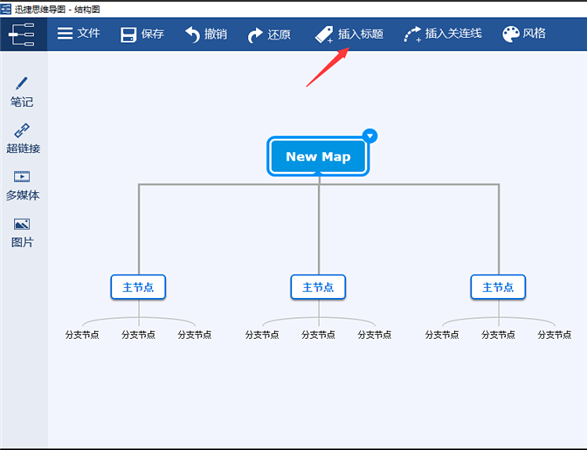
3.新的节点添加之后,我们需要做的就是将内容进行添加,双击文本框即可;点击文本框右上角的倒三角可以对字体、主题、结构、样式及边框进行设置;
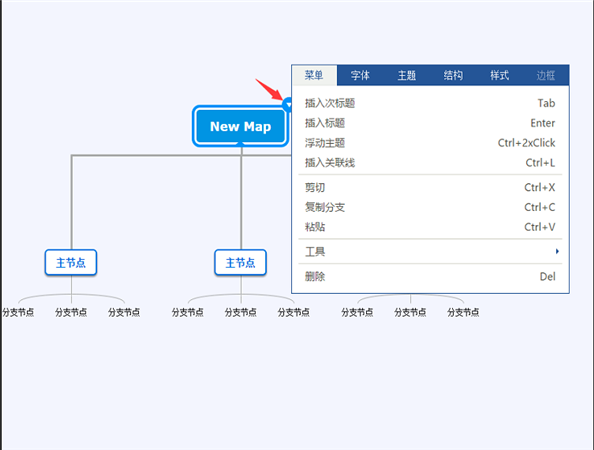
4.在【风格】样式调试界面中,点击选中自己喜欢的样式,制作界面绘制自动进行调节,思维导图里面的内容将不会改变;
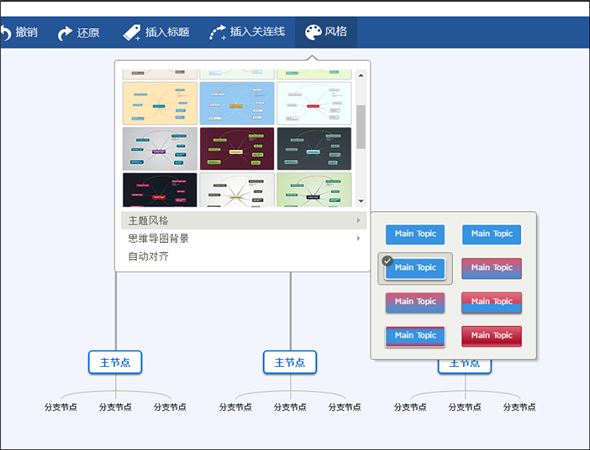
5.在画布的左侧工具栏中可以对导图的某一节点添加多媒体,将需要的多媒体链接填写至指定区域即可;
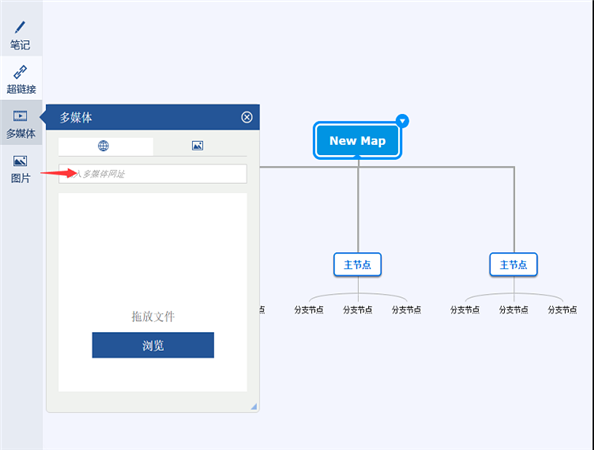
6.这时一张完整的思维导图就画完啦,如何将其进行导出呢?方法很简单,在上方工具栏中找到【文件】点击打开,在弹出的下拉框中选择【导出】,此时会弹出一个导出格式选择界面,选择好需要的格式点击下方的【导出】即可。
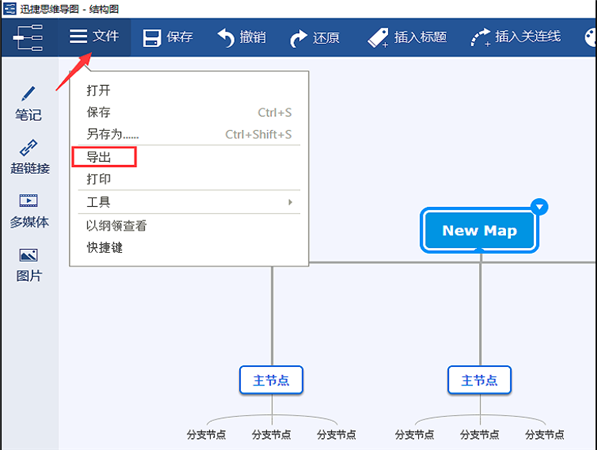
 立即查看
立即查看84.5MB/国产软件
2021-12-02
 立即查看
立即查看114.83MB/国产软件
2021-01-15
 立即查看
立即查看30.1MB/国产软件
2021-04-24
 立即查看
立即查看242MB/国产软件
2021-09-27
 立即查看
立即查看56.8MB/国产软件
2021-11-19
 立即查看
立即查看1.5GB/国产软件
2021-11-17
 立即查看
立即查看3.79GB/国产软件
2021-02-16
 立即查看
立即查看465.96MB/国产软件
2021-11-06
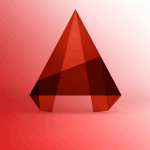 立即查看
立即查看1.72GB/国产软件
2021-03-29
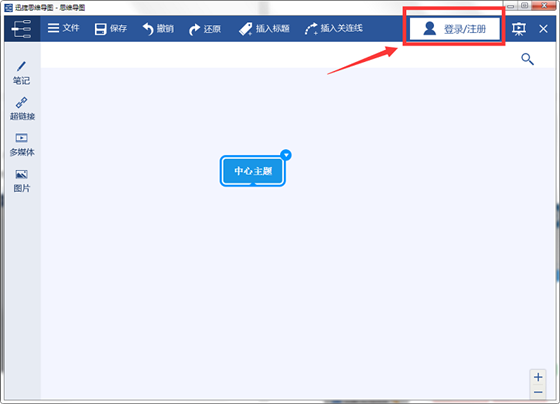
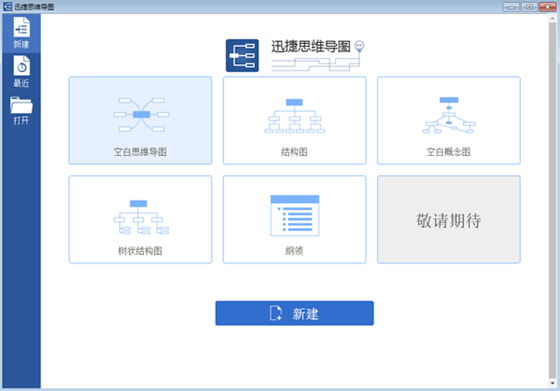
Photoshop 2020破解版1.9GB / 2021-01-04
点击查看UPUPOO激活码领取软件77.98MB / 2021-02-06
点击查看Maya2021最新版1.86GB / 2021-02-03
点击查看Xshell7激活破解版88.18MB / 2021-01-14
点击查看RPG Maker MV全能修改器507KB / 2021-01-05
点击查看